Doom Eternal er den femte oppføringen i Doom-serien utviklet av id Software og utgitt av Bethesda Softworks. Det er en oppfølger til Doom (2016) og følger nok en gang Doomguy på oppdraget hans for å hindre romvesenet Maykrs planer. I denne guiden viser vi deg hvordan du spiller det på Linux.

Innholdsfortegnelse
Doom: Eternal på Linux
Doom: Eternal fungerer utmerket på Linux, men bare ved hjelp av Proton og Steam Play. Av denne grunn må du installere Linux-versjonen av Steam for å få spillet til å fungere.
Installer Steam
For å installere Steam på din Linux-PC, åpne et terminalvindu på Linux-skrivebordet. For å åpne et terminalvindu, trykk Ctrl + Alt + T på tastaturet. Alternativt kan du søke etter «Terminal» i appmenyen og åpne den på den måten.
Når terminalvinduet er åpent og klart til bruk, følg med installasjonsinstruksjonene som er skissert nedenfor for å få Steam til å fungere på din Linux-PC.
Ubuntu
På Ubuntu kan du installere Steam-applikasjonen ved å bruke følgende Apt-kommando nedenfor.
sudo apt install steam
Debian
På Debian Linux er det best å få Steam-appen i gang ved å laste ned Steam DEB-pakken direkte, i stedet for å håndtere Steam som er inkludert i Debian.
For å starte nedlastingen, skriv inn følgende wget-kommando nedenfor. Denne nedlastingen vil hente Steam DEB-pakken direkte fra Valves nettsted og plassere den i hjemmemappen din.
wget https://steamcdn-a.akamaihd.net/client/installer/steam.deb
Nå som Steam-appen er ferdig nedlastet, vil du kunne installere Steam DEB-pakken på datamaskinen din. Bruk dpkg-kommandoen, sett opp Steam DEB-pakken på systemet ditt.
sudo dpkg -i steam.deb
Arch Linux
For å spille Steam-spill på Arch Linux, må du ha «multilib»-programvarelageret aktivert. For å aktivere dette depotet, åpne Pacman.conf-filen din, og finn «multilib»-programvarelageret, slett alle forekomster av # og lagre det. Synkroniser deretter Pacman på nytt med kommandoen nedenfor.
sudo pacman -Syy
Til slutt, installer Steam-appen på Arch Linux med følgende Pacman-kommando.
sudo pacman -S steam
Fedora/OpenSUSE
Både Fedora og OpenSUSE har muligheten til å installere Steam med programvarelager inkludert ut av esken. Vi føler imidlertid at Flatpak-utgivelsen av Steam fungerer mye bedre på disse operativsystemene, og du bør følge disse instruksjonene i stedet.
Flatpak
Flatpak-utgivelsen av Steam fungerer bare hvis du aktiverer Flatpak-runtime på systemet ditt. For å aktivere Flatpak runtime på datamaskinen din, vennligst følg vår dybdeveiledning om emnet.
Når Flatpak runtime er installert og aktivert på systemet ditt, kan du installere Steam. For å installere Steam, bruk de to kommandoene nedenfor.
flatpak remote-add --if-not-exists flathub https://flathub.org/repo/flathub.flatpakrepo
flatpak install flathub com.valvesoftware.Steam
Spill Doom: Eternal som jobber på Linux
Med Steam installert på din Linux-PC, åpne den og logg på med kontoinformasjonen din. Følg deretter trinn-for-trinn-instruksjonene nedenfor for å få Doom: Eternal som jobber på Linux!
Trinn 1: Åpne Steam-menyen, og finn «Innstillinger»-knappen for å få tilgang til Steam-innstillingsområdet. Når du er inne i Steam-innstillingsområdet, finn «Steam Play»-delen og merk av for både Aktiver Steam Play for støttede titler og boksen «Aktiver Steam Play for alle andre titler».
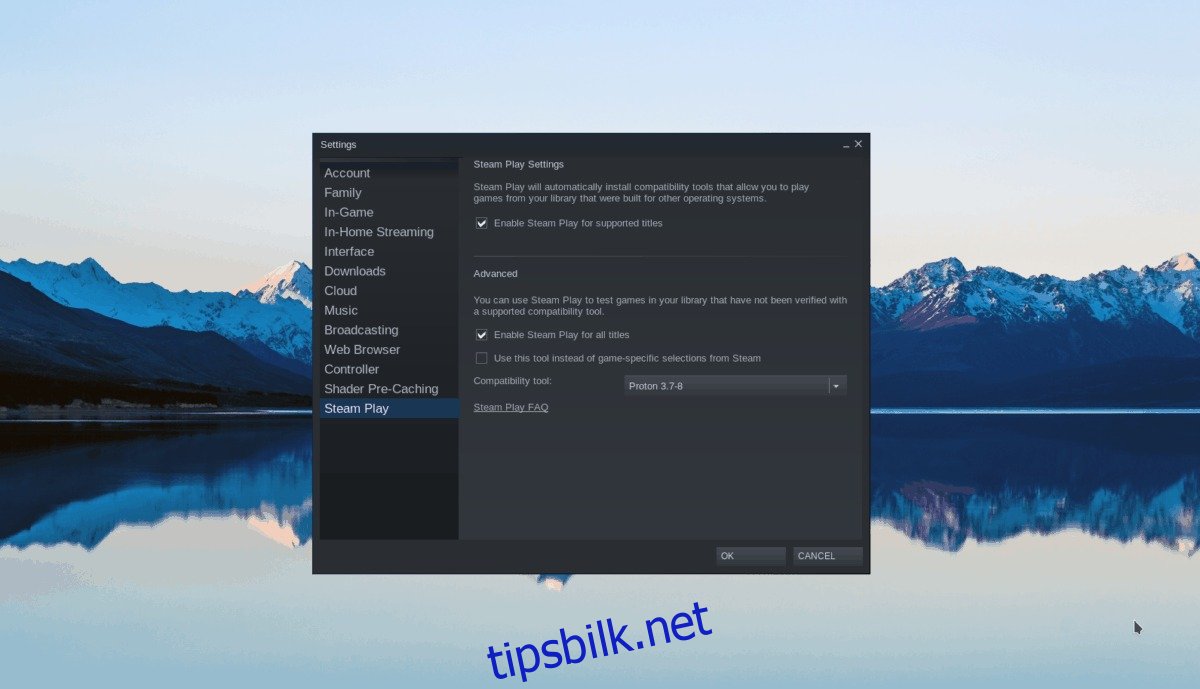
Klikk på «OK»-knappen for å lagre innstillingene.
Trinn 2: Finn «Store»-knappen, og klikk på den for å få tilgang til Steam-butikken. Finn søkeboksen i Steam-butikken og klikk på den for å starte et søk. I søkeboksen skriver du inn «Doom Eternal» og trykker på enter-tasten.
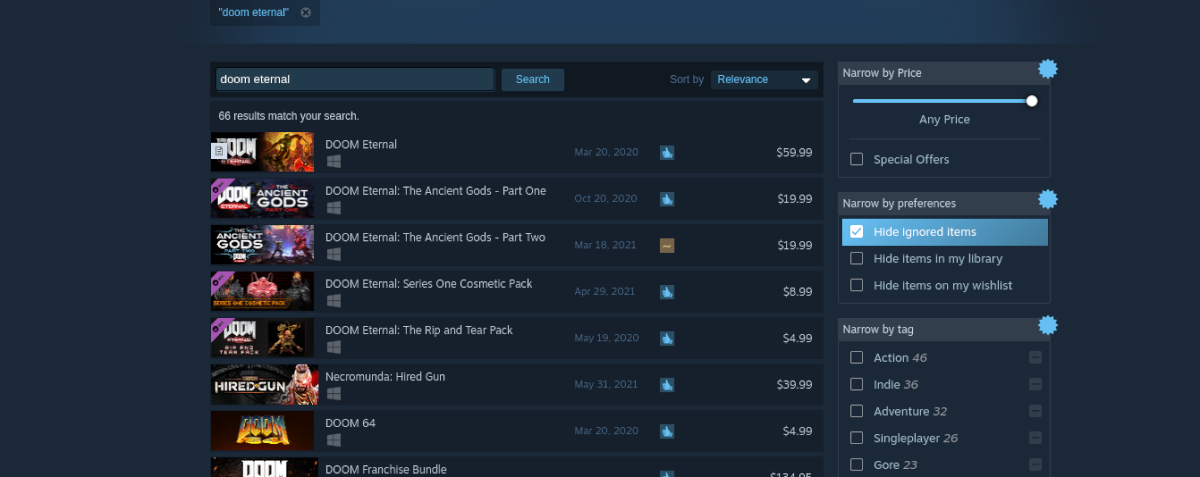
Se søkeresultatene, og finn «Doom Eternal», og klikk deretter på den for å få tilgang til spillets butikkside.
Trinn 3: På Doom Eternal Steam-butikksiden finner du den grønne «Legg i handlekurv»-knappen og klikker på den for å legge til Doom Eternal i handlekurven din. Derfra klikker du på handlekurvikonet i Steam for å kjøpe og legge spillet til kontoen din.
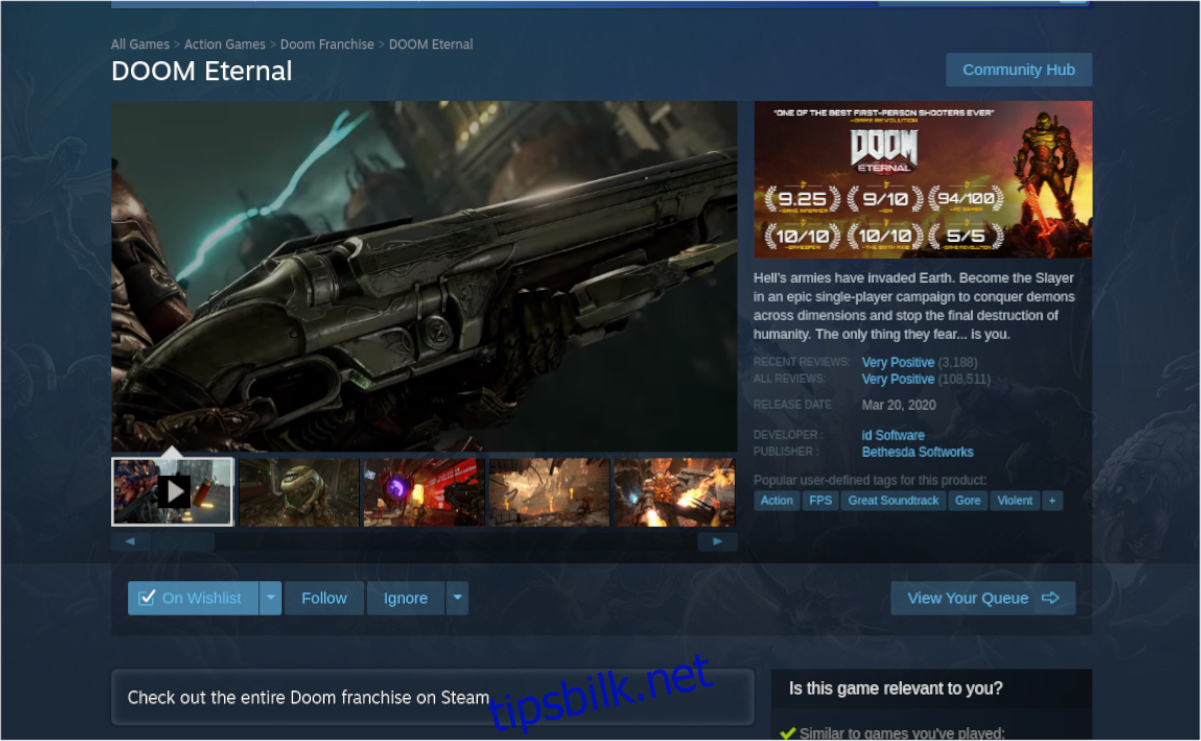
Trinn 4: Når du har kjøpt Doom Eternal, legg den til Steam-kontoen din, finn «Bibliotek»-knappen i Steam og klikk på den for å gå over til Steam-biblioteket ditt.
Inne i Steam-biblioteket ditt, finn søkeboksen og skriv inn «Doom Eternal» for å finne spillet i samlingen din. Derfra, finn den blå «INSTALL»-knappen og klikk på den med musen.
Ved å velge den blå «INSTALL»-knappen vil Steam begynne å laste ned Doom Eternal til datamaskinen din. Denne prosessen april ta litt tid, siden Doom Eternal er et enormt spill.
Trinn 5: Når nedlastingen er fullført, vil den blå «INSTALL»-knappen bli en grønn «PLAY»-knapp. Klikk på den grønne «PLAY»-knappen for å starte Doom Eternal! Nyt!


